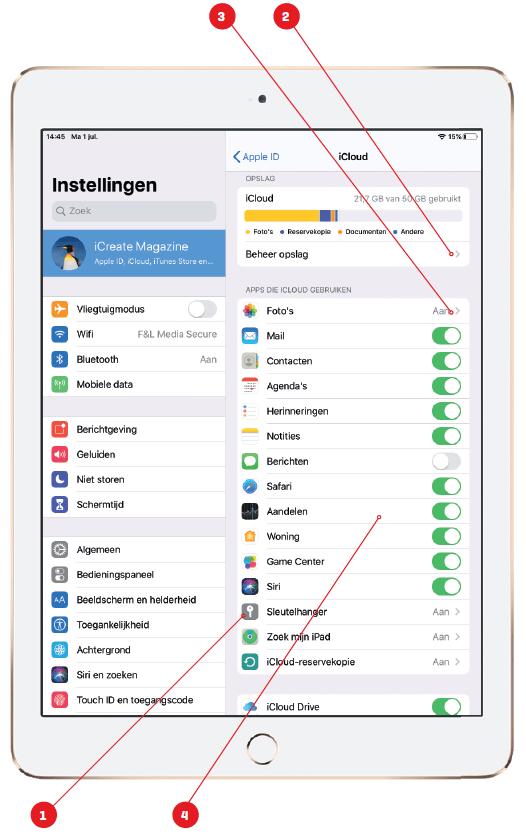Heb je recent een iPhone of iPad aangeschaft, dan wil je daar natuurlijk het maximale uithalen. Twee essentiële stappen hierbij zijn het maken van een Apple ID en het synchroniseren van je gegevens met iCloud
| Arno Beuken en Sven Lamers | 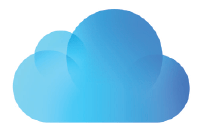 |
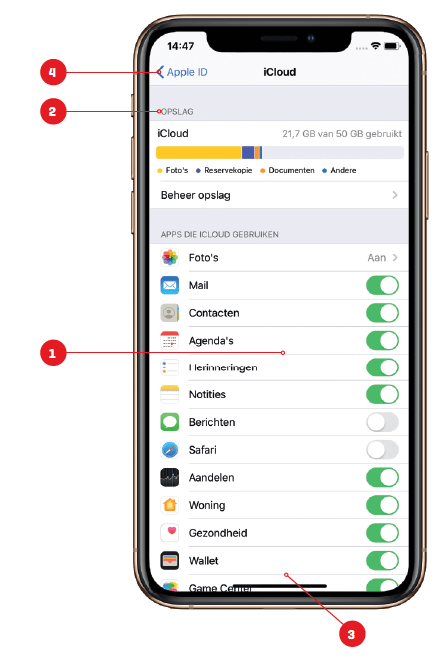
Vroeger was het Apple ID alleen bedoeld om te shoppen, maar door de komst van iCloud kun je er veel meer mee. Dankzij iCloud worden al je belangrijke gegevens, zoals contactpersonen en agenda’s, opgeslagen op je eigen deeltje van Apple’s servers. Hierdoor heb je op al je Apple-apparaten toegang tot deze informatie, hoef je een item maar één keer te veranderen om overal de meest recente informatie te hebben en hoef je nooit meer iets over te zetten als je een nieuw apparaat koopt. Log simpelweg in met je Apple ID en al je gegevens staan voor je klaar.
1. Compatibele apps
iCloud is in een hele reeks Apple-apps geïntegreerd en zorgt er achter de schermen voor dat de gegevens op al je apparaten synchroon blijven.
Inloggen met AppleIn iOS 13 en iPadOS heeft je Apple ID een nieuwe functie: je kunt ermee op andere websites inloggen. Dat werkt hetzelfde als het inloggen op andere websites via Facebook |
2. Extra opslag
Bij een Apple ID krijg je gratis 5 GB opslagruimte om te gebruiken voor iCloud. Voor je gegevens en het maken van een reservekopie is dat voldoende. Heb je daar te weinig aan, dan kun je via deze knop extra opslagruimte kopen.
3. Back-up
Als je iets verder naar beneden scrolt, kom je bij een knop waarmee je de iCloud-reservekopie kunt inschakelen. Die maakt een back-up zodra je iPhone niets te doen heeft en aangesloten is op een wifi-netwerk. Zo'n reservekopie maak je overigens ook via Finder op je Mac.
4. Verwijder account
Wil je iCloud niet meer gebruiken, omdat je je apparaat bijvoorbeeld wilt doorverkopen zonder persoonlijke gegevens? Ga dan terug naar ‘Apple ID’. Scrol hier naar beneden en kies ‘Log uit’.
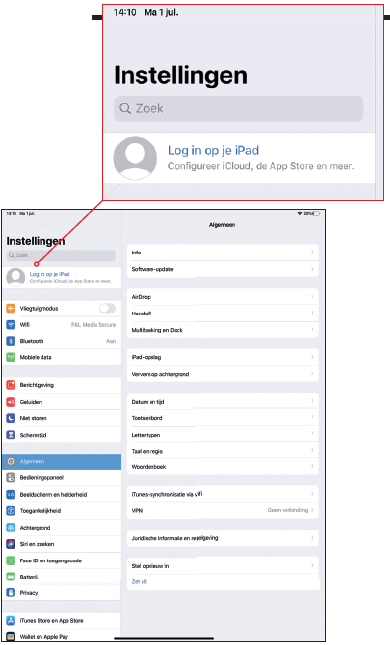 |
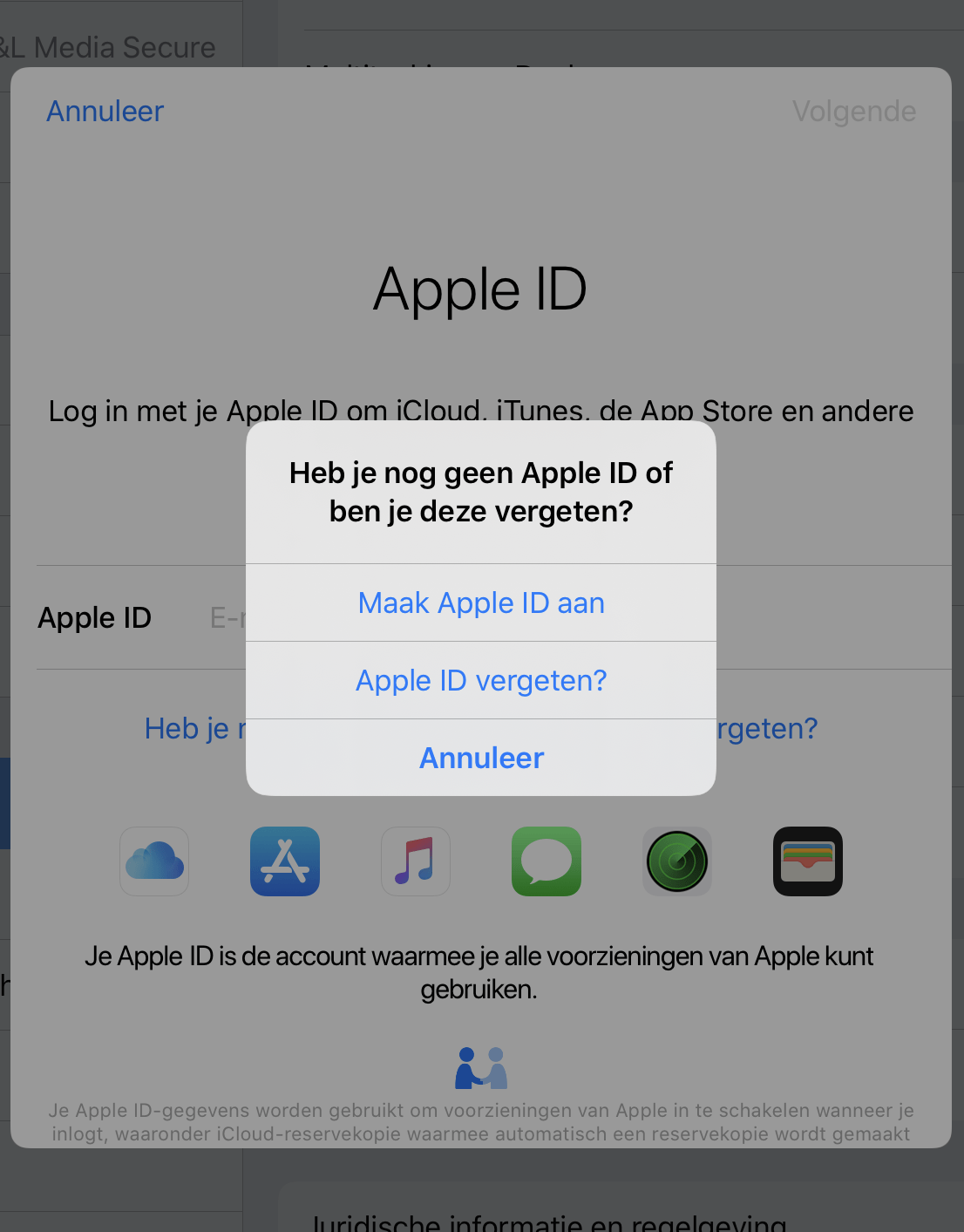 |
|
Als je bij het configureren van je iPad nog geen Apple ID hebt aangemaakt, wordt het nu tijd. Open de app Instellingen en tik bovenaan op ‘Log in op je iPad’. |
Kies vervolgens voor ‘Heb je nog geen Apple ID of ben je deze vergeten’ en tik op ‘Maak Apple ID aan’. Vul hier al je gegevens in, zoals je naam, geboortedatum en gewenst e-mailadres. |
|
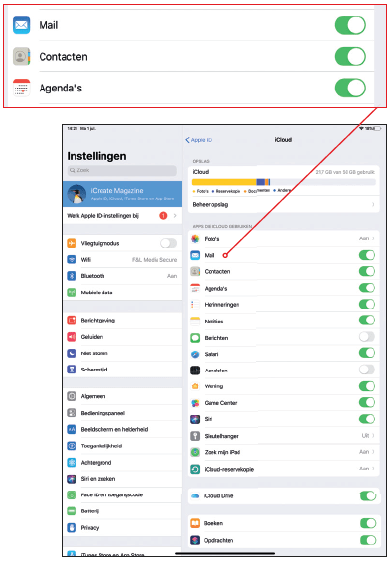 |
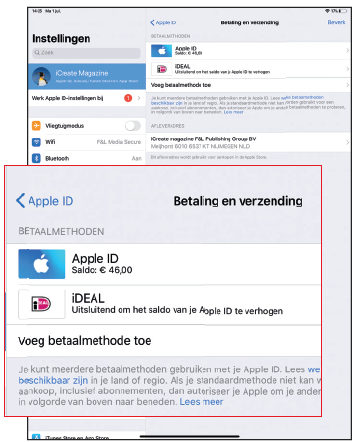 |
|
Als je bent ingelogd, staat je account bovenaan in Instellingen. Tik erop en kies ‘iCloud’. Aan de groene schuifjes zie je dat onder andere je mail, contacten en agenda in de cloud worden bewaard. |
Er zijn diverse betaalmogelijkheden voor je aankopen, waaronder creditcard, iDeal of App Store-tegoed. Ga hiervoor een scherm terug en kies ‘Betaling en verzending’. |
|
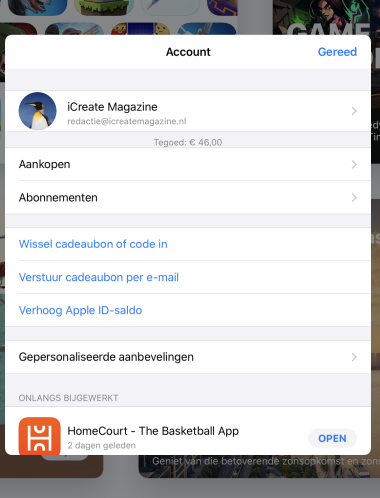 |
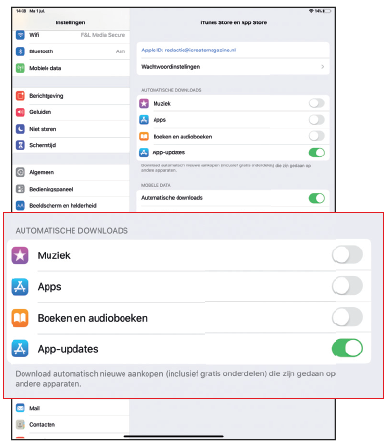 |
|
Tegoed (te koop bij elke supermarkt), wissel je in via App Store (Apple) of iTunes (computer). Tik rechtsboven op je profiel en kies ‘Wissel cadeaubon of code in’. Je kunt de code achter op de kaart fotograferen of intypen. |
Om al je nieuwe aankopen automatisch op elk apparaat te kunnen benaderen, zet je ‘Automatische downloads’ aan via het onderdeel ‘iTunes en App Store’ in de Instellingen-app. |
|
Synchroniseer gegevens via iCloud
Met het Apple ID heb je zoals gezegd automatisch ook een iCloud-account. Apple’s clouddienst zorgt ervoor dat een veel informatie en gegevens op de achtergrond in de ‘cloud’ worden opgeslagen, zodat ze ook op al je andere apparaten toegankelijk zijn. Ieder Apple-apparaat stuurt voortdurend de nieuwste informatie naar iCloud. Zo staat bijvoorbeeld een agenda-item op je iPad binnen enkele seconden ook op je iPhone. Andersom verschijnt een geopend tabblad in Safari op de iPhone ook op de iPad. En je adressen- en telefoonlijst in Contacten is op al je apparaten up-to-date. Alle standaardapps van Apple (Mail, Contacten, Agenda, Herinneringen, Notities, Safari, Woning, Gezondheid, Game Center en Siri) bevatten op die manier op al je apparaten dezelfde informatie. Je activeert iCloud per app via ‘Instellingen/Apple ID/iCloud’.
Daarnaast heeft iCloud nog enkele specialistische functies die we in de stappen hieronder uitgebreider bekijken.
1. Wachtwoorden
De wachtwoorden die je in Sleutelhanger bewaart, kun je ook opzoeken, bijvoorbeeld als je ze op een andere computer nodig hebt. Je vindt deze in ‘Instellingen>Wachtwoorden en accounts’.
2. Opslag bekijken
Alle diensten van iCloud snoepen je opslagruimte op. De grootste ruimtevreters zijn iCloud-foto’s, iCloud Drive en iCloud-reservekopie. Meer details? Tik op het betreffende onderdeel.
3. Mijn fotostream
Bij Foto’s hoef je niet per se iCloud-foto’s te gebruiken. Het alternatief, ‘Mijn fotostream’, neemt geen ruimte op iCloud in, maar blijft beperkt tot duizend foto’s die maximaal dertig dagen oud mogen zijn.
4. Per app
Je kunt per app of dienst beslissen of je iCloud wilt gebruiken. Zet de schakelaar op groen en alle gegevens in de apps worden gesynchroniseerd.
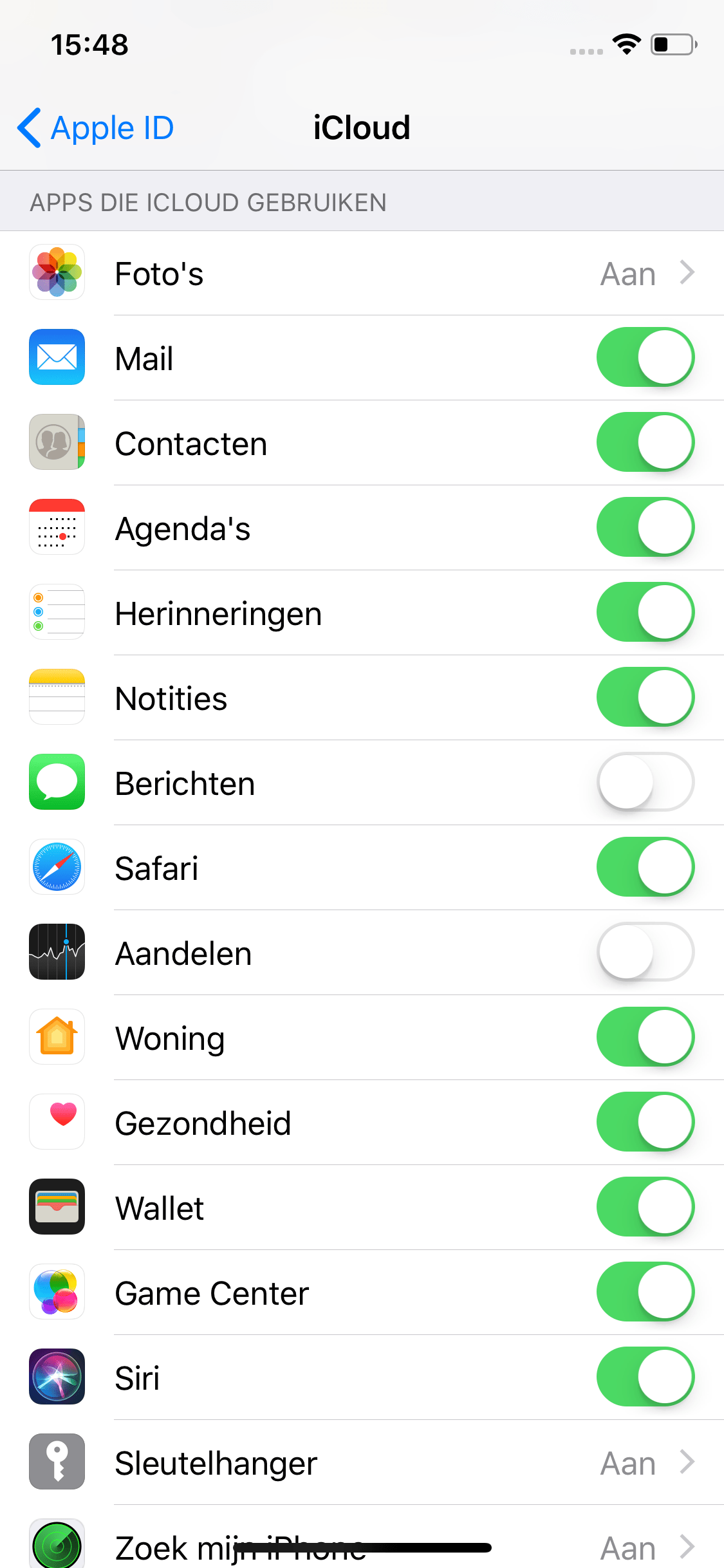 |
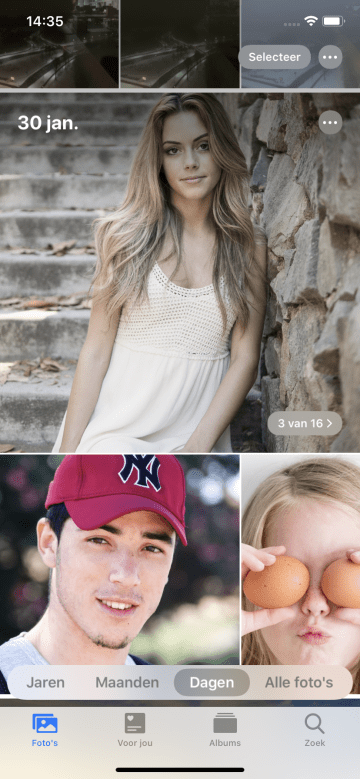 |
|
|
1. De apps Voor de standaardapps van Apple hoef je niets in te stellen. Activeer ze via ‘Instellingen/<Apple ID]>/iCloud’ en alle gegevens worden op de achtergrond gesynchroniseerd. |
Elke foto die je maakt met je iPhone verschijnt met iCloud-foto’s binnen enkele seconden op alle apparaten met iCloud. Handige functie voor fanatieke fotografen! Maar houd het geheugen in de gaten. |
|
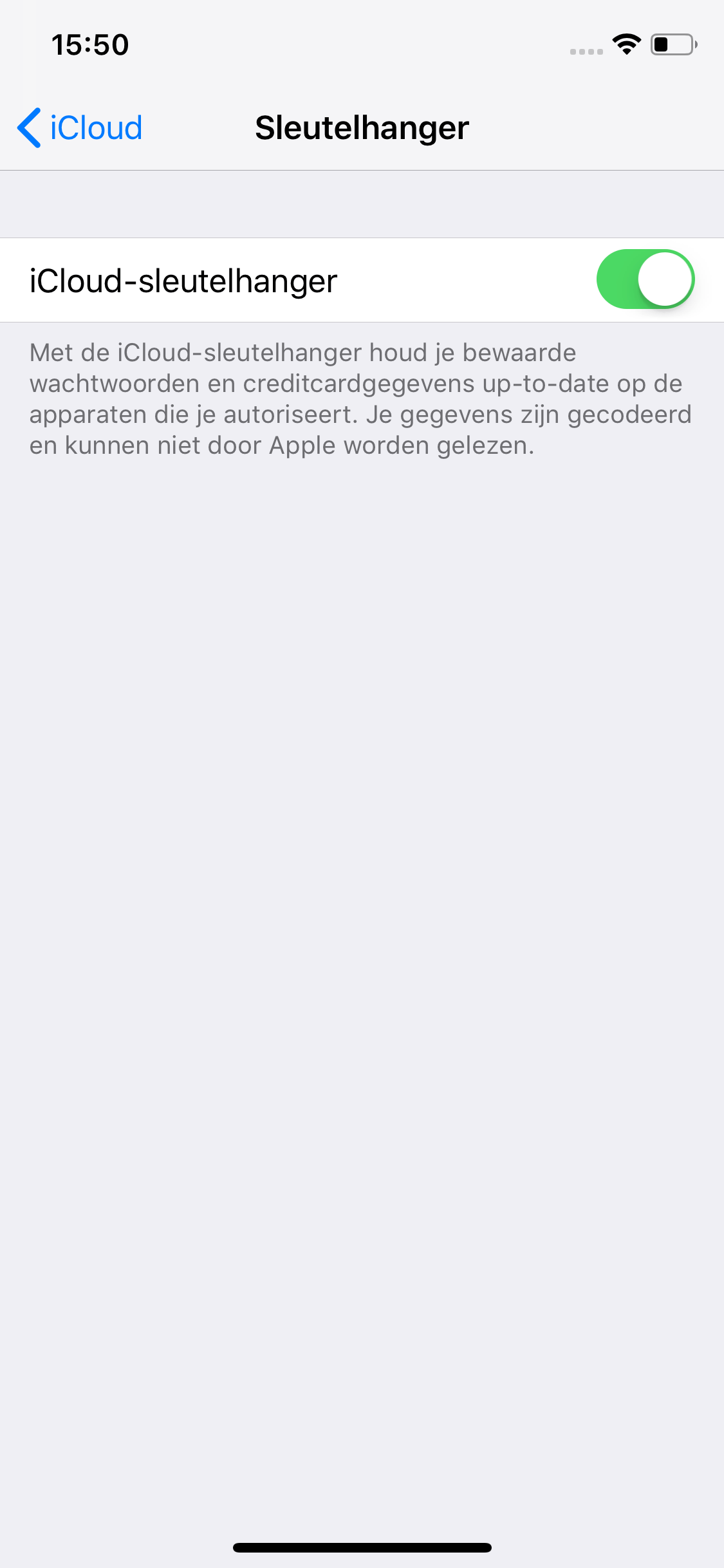 |
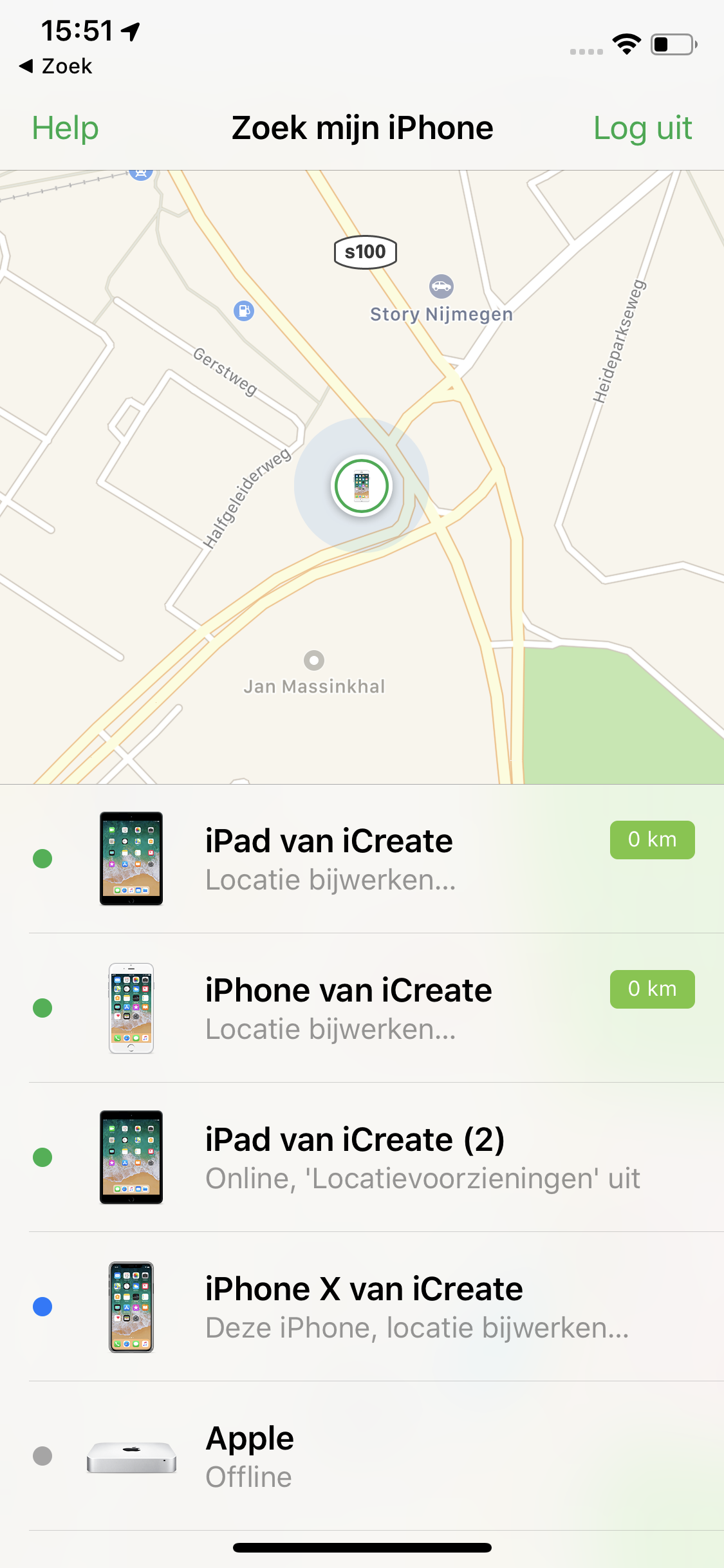 |
|
Met de optie Sleutelhanger bewaar je al je wachtwoorden voor apps en websites in iCloud en helpt de browser Safari krachtige wachtwoorden maken én onthouden. Je kunt ook je eigen wachtwoorden kiezen. |
Activeer je de functie ‘Zoek mijn iPhone’ (of ‘Zoek mijn iPad’), dan kun je via de website www.icloud.com achterhalen waar je Apple-apparaat is. |
|
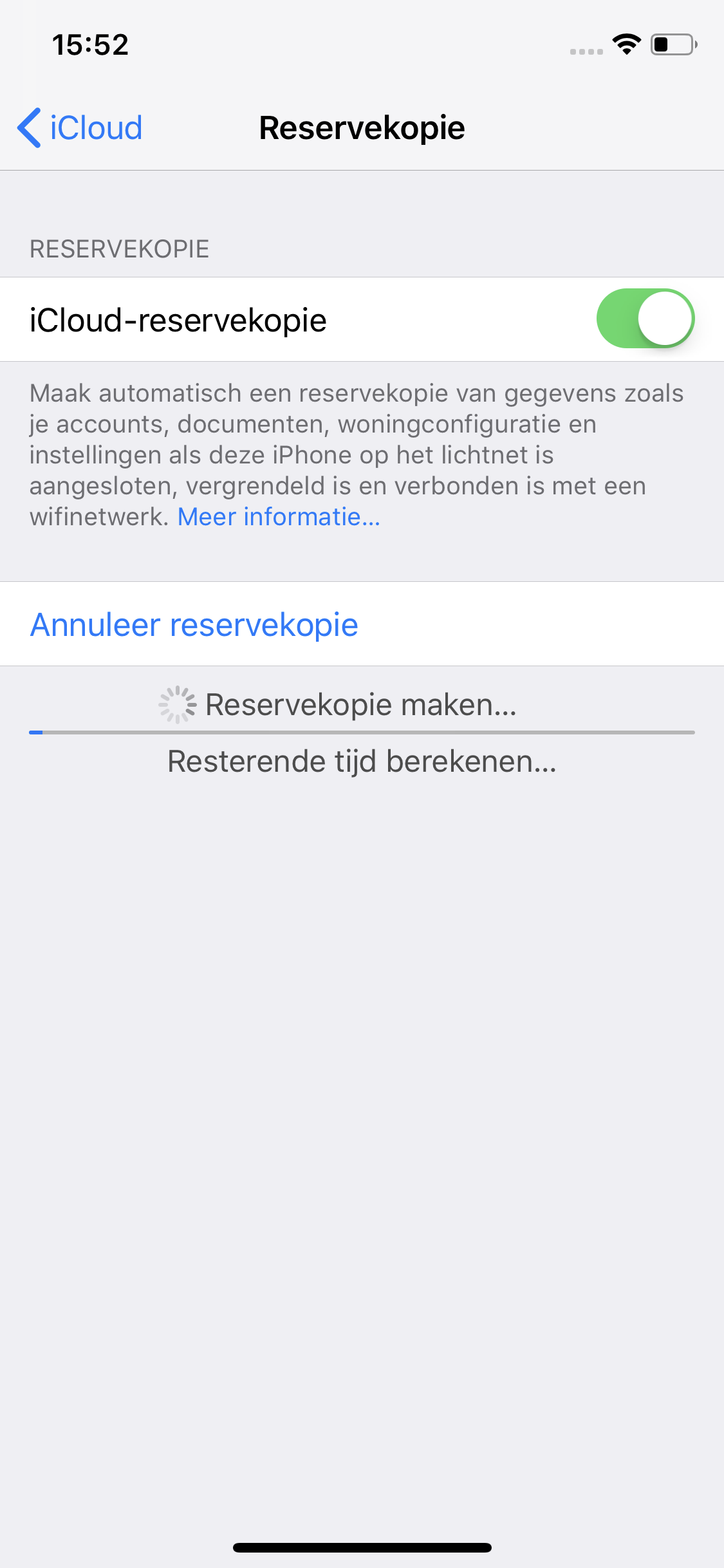 |
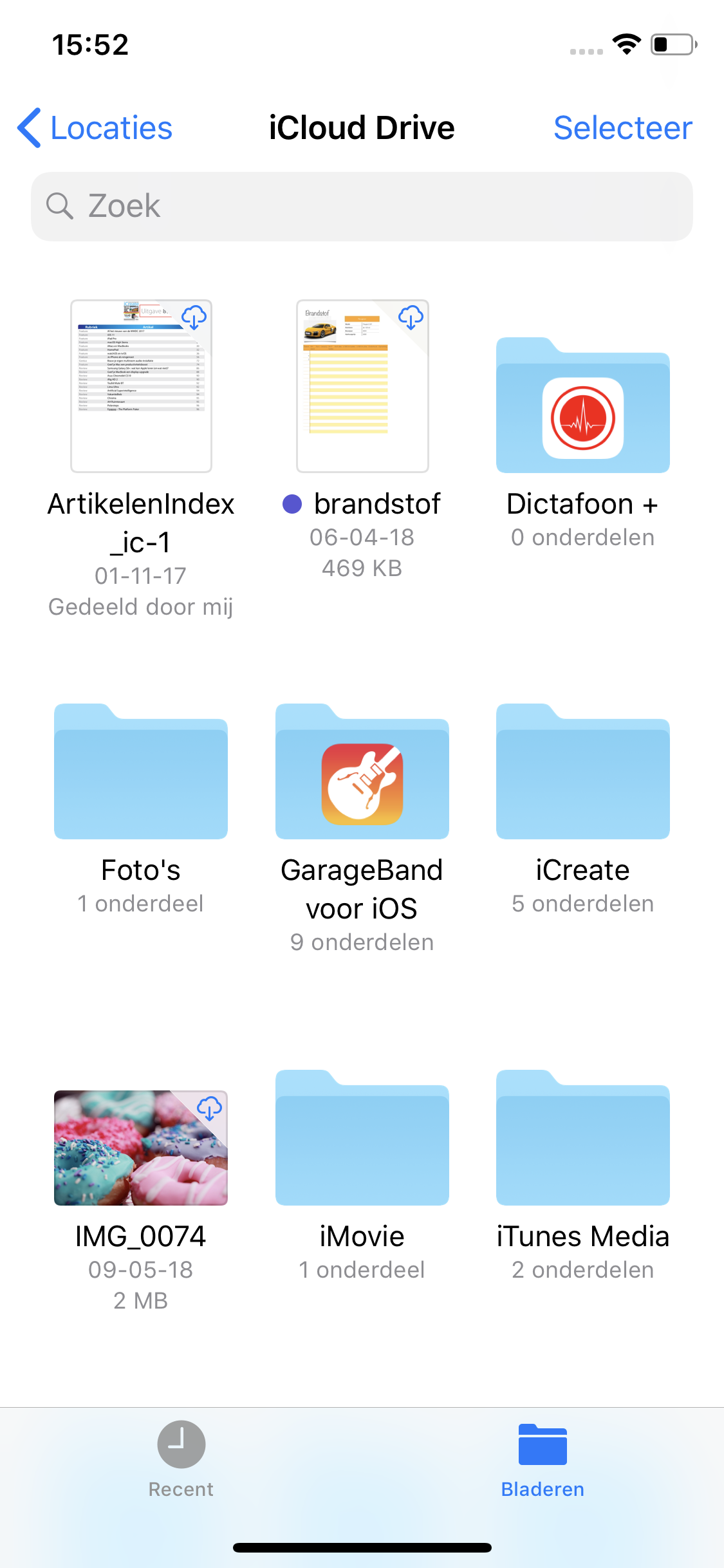 |
|
Is deze functie actief, dan maakt je apparaat automatisch een reservekopie in iCloud als die aan de lader hangt. Een back-up op je Mac? Vanaf macOS Catalina doe je dat via Finder. |
iCloud Drive is de plek om bestanden in de cloud te bewaren, zodat deze overal toegankelijk zijn. Een volgende keer gaan we uitgebreider in op het bestandsbeheer in de app Bestanden. |
|
Opslag uitbreiden
Standaard krijg je bij Apple 5 GB iCloud-opslag. Dat is voldoende voor een kleine reservekopie, een paar foto’s en enkele bestanden, maar je loopt waarschijnlijk al snel tegen de opslaggrenzen aan. Voor 99 cent per maand krijg je 50 GB, 200 GB kost € 2,99, voor 2 TB betaal je elke maand € 9,99.s |
||